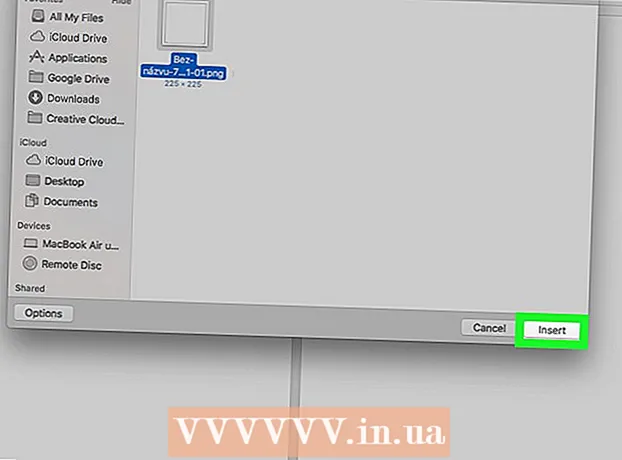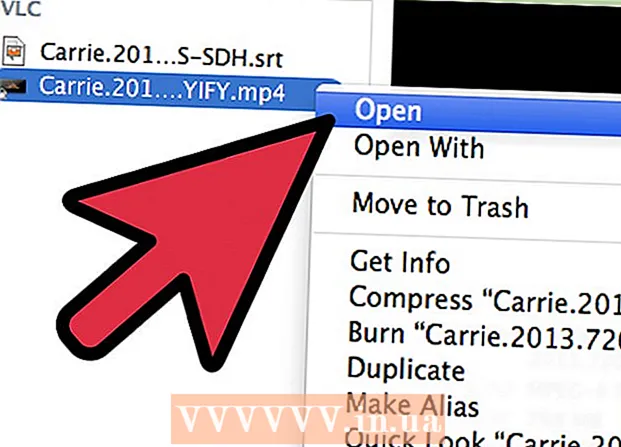लेखक:
John Stephens
निर्माण की तारीख:
21 जनवरी 2021
डेट अपडेट करें:
1 जुलाई 2024

विषय
यह एक लेख है जो आपको सुरक्षित मोड में चालू करने के बाद सामान्य रूप से आपके कंप्यूटर, टैबलेट या स्मार्टफोन को पुनरारंभ करने के लिए मार्गदर्शन करता है। सेफ मोड में, आपका कंप्यूटर, टैबलेट या फोन केवल कुछ बुनियादी ऑपरेशन चलाने के लिए आवश्यक कार्यक्रमों और सूचनाओं को लोड करता है, जो समस्याओं का निदान करने या मैलवेयर हटाने में उपयोगी होते हैं। आपको केवल सुरक्षित मोड से बाहर निकलना चाहिए जब आप सुनिश्चित हों कि आपके द्वारा सुरक्षित मोड का उपयोग करने के कारण समस्या ठीक हो गई है।
कदम
4 की विधि 1: विंडोज पर
क्लिक करें शक्ति

, और चुनें पुनर्प्रारंभ करें। ज्यादातर मामलों में, आपके कंप्यूटर पर सुरक्षित मोड से बाहर निकलने के लिए यह पर्याप्त होना चाहिए।- यदि कंप्यूटर पुनरारंभ करने के बाद सुरक्षित मोड में लौटता है, तो अगले चरण पर जाएं।
. स्क्रीन के निचले बाएं कोने में विंडोज लोगो पर क्लिक करें।
क्लिक करें शक्ति

, फिर चयन करें बंद करना कंप्यूटर बंद करने के लिए।
क्लिक करें पुनर्प्रारंभ करें ... तथा पुनर्प्रारंभ करें एक बार और पूछने पर। ज्यादातर मामलों में, यह कंप्यूटर पर सुरक्षित मोड से बाहर निकलने के लिए पर्याप्त होना चाहिए।
- पुनरारंभ करने के बाद, यदि कंप्यूटर अभी भी सुरक्षित मोड में है, तो अगले चरण पर जाएं।

क्लिक करें बंद करना ... तथा बंद करना एक बार जब अनुरोध किया।
मैक खोलें। कीबोर्ड (लैपटॉप) या स्क्रीन (iMac) पर मैक के "पावर" बटन को दबाएं।
दबाकर पकड़े रहो ⌥ विकल्प+⌘ कमान+पी+आर बिल्कुल अभी। जैसे ही आप अपने मैक के "पावर" बटन दबाते हैं, ऐसा करें।
मैक की दूसरी बूट ध्वनि करने तक कुंजियों को दबाए रखें। इसमें लगभग 20 सेकंड का समय लगेगा। आपका मैक इस दौरान बूट होगा।
- यदि आपका मैक बूट ध्वनि नहीं करता है, तो बस Apple लोगो को दूसरी बार चमकने की प्रतीक्षा करें।
अपने मैक को रिबूट करने के लिए प्रतीक्षा करें। पूरी प्रक्रिया आपके मैक के अस्थायी सिस्टम सेटिंग्स को रीसेट करती है। मैक के पुनरारंभ होने के बाद आपका डिवाइस सामान्य मोड में लौटता है।
- यदि आपका मैक सामान्य मोड में वापस नहीं आया है, तो आपको इसे निरीक्षण के लिए एक तकनीकी केंद्र में ले जाना चाहिए।
3 की विधि 3: आईफोन पर
निर्धारित करें कि क्या आपका iPhone जेलब्रेक किया गया है। अखंड आईफ़ोन में बिल्ट-इन सेफ मोड नहीं है, जिसका अर्थ है कि डिवाइस क्रैश होने पर आपको एक अप्रासंगिक अनुभव होगा।
"वॉल्यूम डाउन" और "पावर" बटन दबाए रखें। यह iPhone को सामान्य मोड में पुनरारंभ करने के लिए मजबूर करेगा। आपको कुछ सेकंड के लिए इन दोनों बटन को पकड़ना होगा।
फोन बंद होने पर रिलीज करें। जब स्क्रीन काली हो जाती है तो आप बटन दबाना बंद कर देते हैं।
फोन को रिबूट करने के लिए प्रतीक्षा करें। आपको Apple लोगो को कुछ सेकंड से लेकर कुछ मिनटों तक दिखाना चाहिए। पुनरारंभ करने के बाद, iPhone सामान्य मोड में वापस आ जाएगा।
समस्याग्रस्त ऐप्स या सेटिंग हटाने का प्रयास करें। यदि आपका iPhone सामान्य रूप से पुनः आरंभ नहीं करता है और जेलब्रेक किया गया है, तो संभवतः आपने कुछ ऐसा स्थापित किया है जिससे फोन हाल ही में क्रैश हो रहा है। अपने फोन को सामान्य ऑपरेशन में वापस करने के लिए ऐप्स, सॉफ़्टवेयर, संपादन सेटिंग्स हटाएं।
- यह कदम अखंड आईफ़ोन दोनों पर लागू होता है।
Iphone पुनर्स्थापित करें। अपने फोन को सामान्य मोड में वापस करने का सबसे अच्छा तरीका बैकअप को पुनर्स्थापित करना है। यदि आपका आईफोन पहले से जेलब्रेक है, तो यह इसे हटा देगा।
- यदि आपका फोन अनलॉक नहीं किया गया है, तो ऑपरेटिंग सिस्टम के पुराने संस्करण से बैकअप को पुनर्स्थापित करना समस्या को ठीक करना चाहिए।
4 की विधि 4: एंड्रॉइड पर
बुलेटिन बोर्ड का उपयोग करें। सूचना पैनल खोलने के लिए Android स्क्रीन के ऊपर से नीचे स्वाइप करें, फिर चयन करें सुरक्षित मोड या एक समान नाम के साथ चुनें। यह एंड्रॉइड डिवाइस को सुरक्षित मोड से बाहर निकलने में मदद करेगा, लेकिन रीबूट करेगा।
- सभी Android उपकरणों में यह विकल्प नहीं है। यदि आपको कोई विकल्प दिखाई नहीं देता है सुरक्षित मोड अधिसूचना पैनल में, अगले चरण पर जाएं।
Android डिवाइस को रिबूट करें। "पावर" बटन दबाएं और दबाएं, फिर दबाएं पुनर्प्रारंभ करें या रीबूट प्रदर्शित विंडो में। यह हमेशा Android डिवाइस के सेफ मोड से बाहर निकलता है।
- पुनरारंभ करने के बाद, यदि एंड्रॉइड डिवाइस अभी भी सुरक्षित मोड में है, तो अगले चरण पर जाएं।
मशीन को कुछ देर के लिए बंद कर दें। ऐसा करने के लिए, अपने कंप्यूटर को बंद करें और इसे फिर से चालू करने से पहले कुछ मिनट प्रतीक्षा करें:
- "पावर" बटन दबाएं और दबाए रखें
- चुनें बंद करना
- फोन को कुछ मिनट के लिए बंद करें।
अपना फोन खोलें और "वॉल्यूम डाउन" बटन दबाए रखें। फोन को कुछ देर के लिए बंद करने के बाद "पावर" बटन और "वॉल्यूम डाउन" बटन को फिर से चालू करने के लिए दबाएं।
Android कैश साफ़ करें। यह आपके Android, और अन्य एप्लिकेशन को आपके फ़ोन या टेबलेट पर बूट करने से संबंधित सभी अस्थायी फ़ाइलों को हटा देगा।
हाल के ऐप्स हटाने का प्रयास करें। यदि आपने अभी एक ऐप इंस्टॉल किया है, तो यही कारण हो सकता है कि एंड्रॉइड डिवाइस सेफ मोड में रहे। आपके द्वारा अभी स्थापित किए गए एप्लिकेशन हटाएं, फिर उपकरण को पुनरारंभ करें।
Android डिवाइस को रीसेट करें. यदि न तो विधि काम करती है, तो आपको फ़ैक्टरी सेटिंग्स पर लौटने के लिए डिवाइस को रीसेट करना होगा। यह आपके एंड्रॉइड डिवाइस पर मौजूदा डेटा को हटा देता है, इसलिए इसे रीसेट करने से पहले अपने डिवाइस का बैकअप लेना सुनिश्चित करें।
- यदि यह अभी भी सुरक्षित मोड को बंद नहीं करता है, तो आपको निरीक्षण के लिए अपने एंड्रॉइड डिवाइस को तकनीकी केंद्र में लाने की आवश्यकता है।
सलाह
- अधिकांश मामलों में जहां सेफ मोड शामिल है, बस कंप्यूटर को पुनरारंभ करना पर्याप्त है।
- पुनरारंभ करने से पहले कंप्यूटर पर किसी भी परिधीय उपकरणों (जैसे USB, माउस, चार्जर कॉर्ड, आदि) को हटा दें।
चेतावनी
- समस्या को हल करने से पहले सुरक्षित मोड से बाहर निकलने से कंप्यूटर सिस्टम पुनरारंभ चक्र में फंस सकता है या पूर्ण विफलता का कारण बन सकता है।